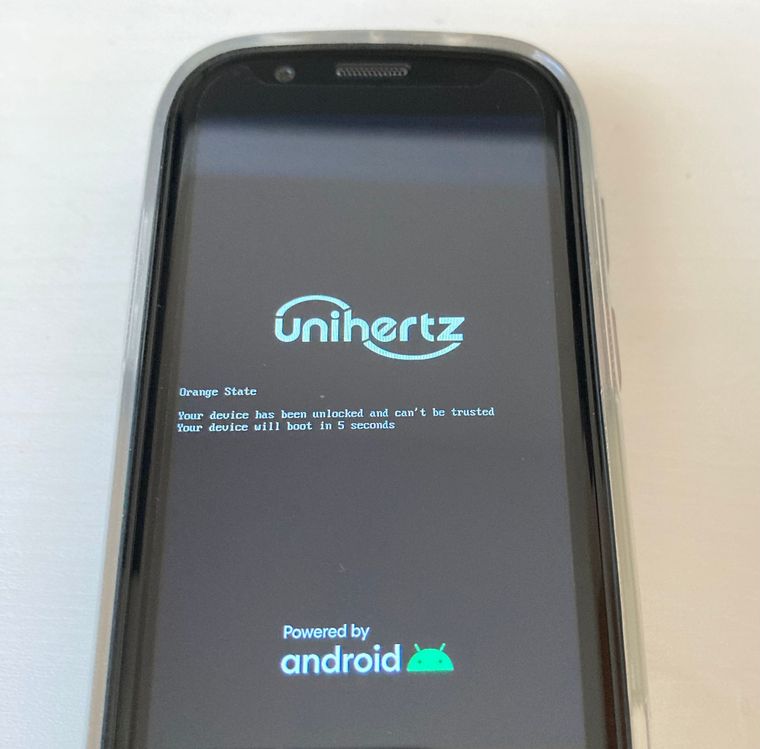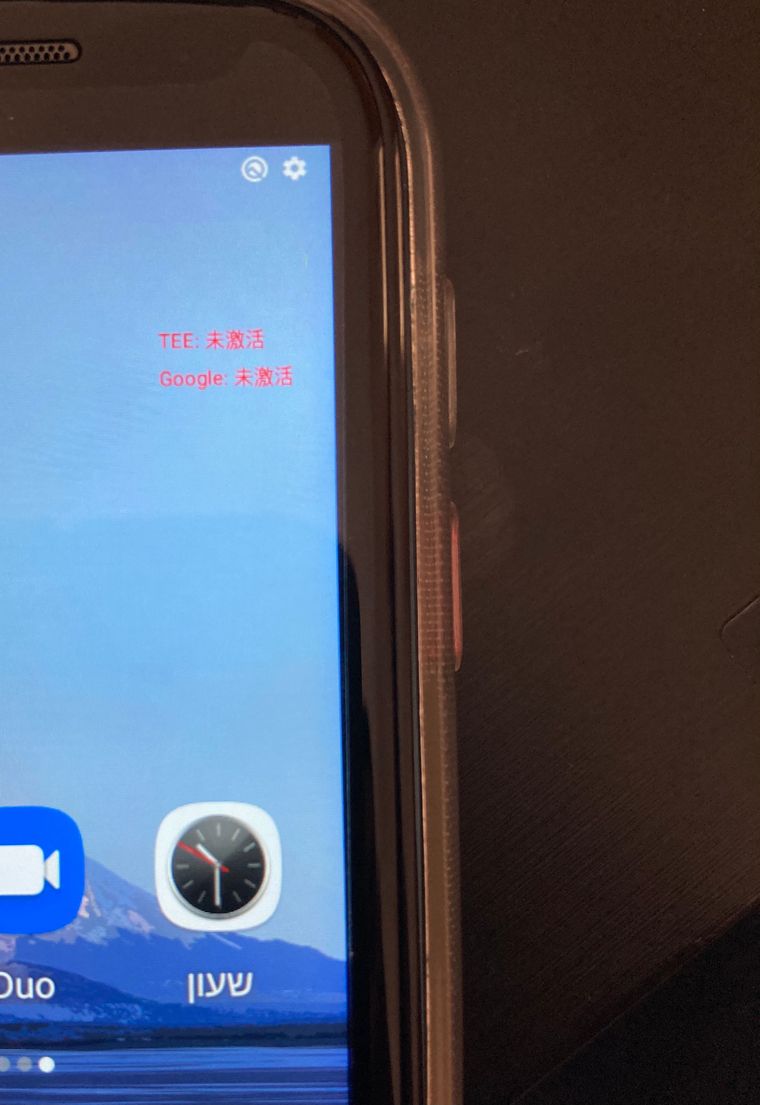מדריך | רוט ל jelly 2
-
מדריך רוט ל jelly 2
זהירות!
רגע לפני שאתם עוברים למדריך עצמו,שימו לב לשורות הבאות
בעקבות כמה תקלות שקרו לאנשים שעשו רוט רציתי להבהיר כמה נקודות
1: רוט באופן כללי נועד לאנשים עם ידע טכני שיודעים איך לצרוב רום ומה ואיך למחוק, כי בטעות קטנה ניתן להשבית את המכשיר.
2 : אני לא לוקח אחריות על שום נזק אם ייגרם, ולכמה כבר קרה עיינו כאן למשל,
3: בחלק מהמכשירים בעיקר מתוך אלו שנקנו לאחרונה יש בעיה והם לא תמיד נצרבים עם התוכנה והדרייברים הרגילים, כך שייתכן שגם לא תצליחו לצרוב בעצמכם רום במידה ויכשל משהו.
4: שימו לב למדריך ותפעלו במדויק כי טעות קטנה לצריבה של הקובץ הלא נכון או פספוס של שלב יכול לגרום ל bootloop . (מי שלא יודע מה זה, הרי לו סימן שלא מומלץ לו לעשות רוט....)
5: שימו לב לא להתבלבל בין הקבצים של אנדרואיד 10 ו 11 כי הם לא יעבדו לגירסא לא תואמת.
אז אחרי שהלחצתי אותכם , כן אוכל לנחם שהמדריך נוסה על ידי ועוד עשרות והוכח כיעיל ועובד תקין. אך כאמור כבר קרו מקרים שהמכשיר נכנס לבוטלופ, כמעט תמיד אפשר להחיות את המכשיר, לא תמיד תצליחו לבד.הורדות והכנת המכשיר
אז בשביל הרוט נזדקק ל:
- adb ADB.zip
- דרייברים מכאן
(אם נשתמש בלינוקס (וככל הנראה לא יהיה ברירה עקב בעיות דרייברים) לא נזדקק לadb ו דרייברים.) - קובץ בוט מקורי לאנדרואיד 10 : boot.img
ולמי שעדכן לאנדרואיד 11 אז שיוריד את זה boot.img - קובץ vbmeta.img ריק vbmeta.img
- אפליקציית magisk לניהול הרוט, נוריד את הגירסא האחרונה מכאן
- נפעיל אפשרויות מפתחים ונאשר ניפוי באגים וביטול נעילה של oem
(למי שלא יודע איך פותחים אפשרויות מפתחים אז כך, נכנס להגדרות>מידע על הטלפון>נלחץ על השורה האחרונה 7 פעמים, כעת נוסף בהגדרות אפשרויות מפתחים, בשביל להגיע אליו נכנס להגדרות > מערכת > מתקדם > אפשרויות מפתח)
באפשרויות מפתח יש להפעיל: - ביטול נעילה של oem
- ניפוי באגים ב USB
תיקון ה boot.img
נעתיק את קובץ ה boot.img שהורדנו אל זיכרון המכשיר,
נתקין את אפליקציית magisk שהורדנו,
נפתח את האפליקציה ונבחר באפליקציה התקנה כמו שמסומן בתמונה הבאה,
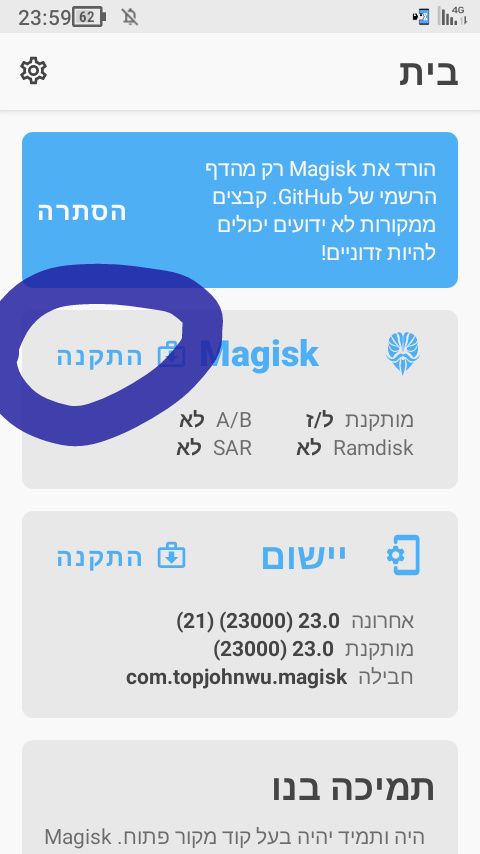
נבחר בחר והתקן קובץ
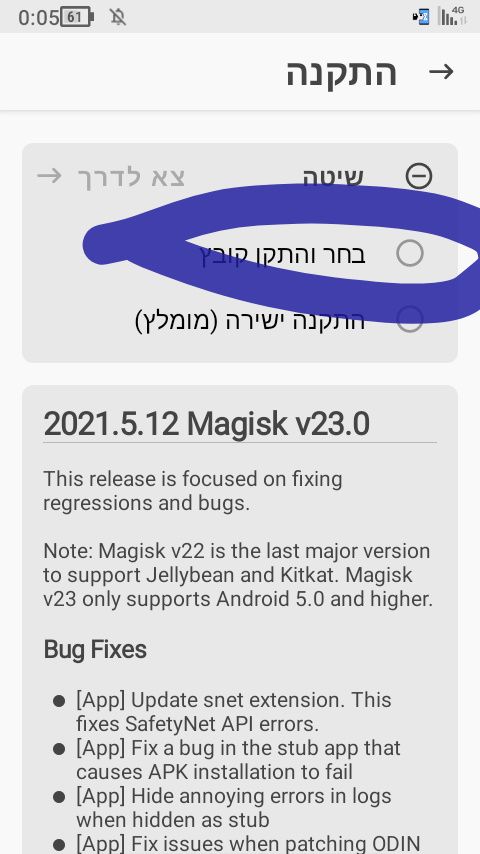
ננווט בזיכרון המכשיר ונבחר את קובץ ה boot.img
אחר כך נלחץ על :
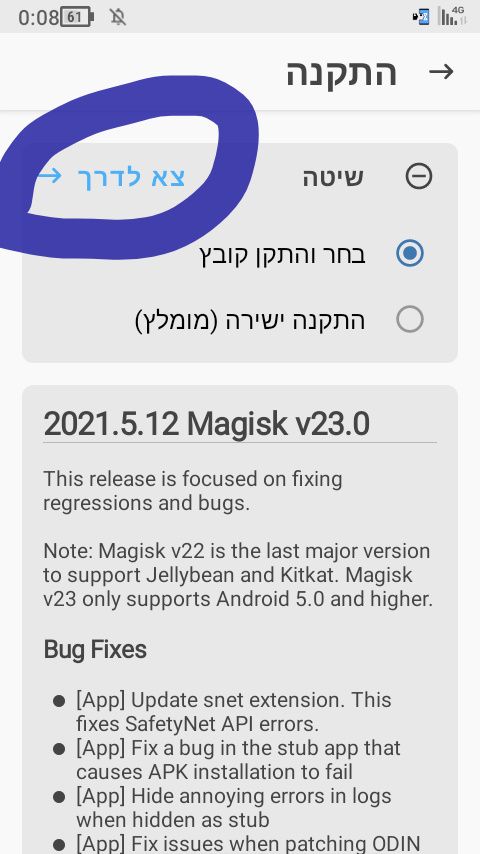
נחכה שהאפליקצייה תסיים לתקן את הקובץ , בסיום אמור להופיע אישור למעלה : בוצע!
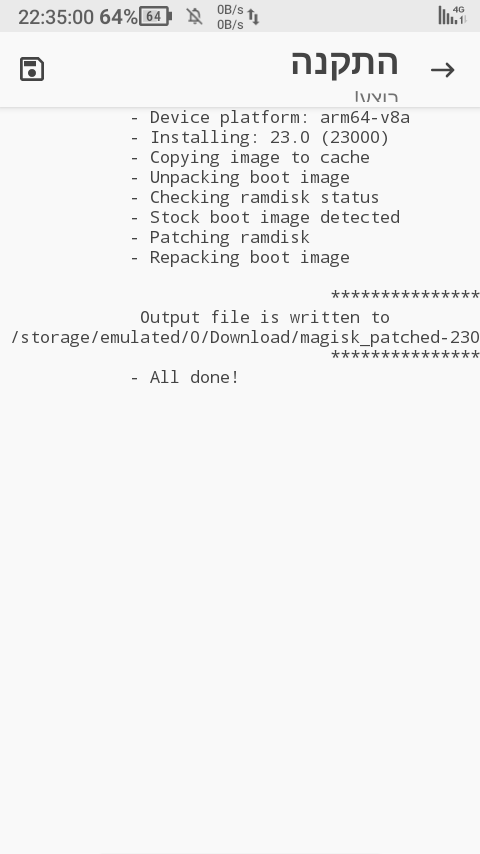
כעת האפליקציה יצרה boot.img מושרש בתיקיית ההורדות, השם של הקובץ המתוקן אמור להיות בערך כךmagisk_patched-23000_hhsrc.img
נשנה את השם של הקובץ ל:boot.imgבשביל הפקודה בהמשך.כעת הגענו לשלב העיקרי פתיחת bootloader והפלשת הרוט
את זה נעשה באמצעות כמה פקודות ב adbהוראות ל adb
חדש: מומלץ להשתמש בכלי עזר שהעליתי כאן זה יקל על התהליך ובס''ד יעבוד היטב בווינדוס,
תוכלו כמובן להמשיך לעבוד לפי ההוראות כאן אם תרצו לעבוד קשה..בווינדוס נחלוץ את ה adb לשולחן העבודה, נתקין את הדרייברים,
נכניס את הקבצים boot.img ו vbmeta.img שהורדנו לתוך תיקיית ה adb
נפתח את חלון הפקודה על ידי פתיחת הקובץ cmd-here.exe.
מכאן ואילך כפי הפקודות להלן.בלינוקס המובא כאן:
נעלה את הלינוקס כפי שמופיע במדריך
נכניס מראש בתוך און קי (רצוי לא באותו און קי של הלינוקס) את הקבצים boot.img ו vbmeta.img וקובץ טקסט עם הפקודות.
נפתח טרמינל בנתיב התיקיה של הקבצים על ידי שנלחץ בתוך התיקיה עם הקבצים על מקש ימני ו פתח טרמינל בנתיב זה (באנגלית) ושם נריץ את הפקודות דלהלן.הרוט בפועל
מכאן ואילך התהליך דומה בווינדוס ולינוקס, (חוץ מזה שבווינדוס זה יכשל ובלינוקס זה יצליח

 )
)
נחבר את המכשיר למחשב נבחר את סוג החיבור למחשב בחלון ההתראות "העברת קבצים"
כעת נריץ בחלון הפקודה/טרמינל את הפקודה:
adb shell
כעת אמור לעלות הודעה במכשיר האם לאשר ניפוי באגים, ונאשר כמובן,
(לפעמים בשלב הזה כיון שנכנסנו למצב shell עם הפקודה הקודמת, הפקודות הבאות לא יעבדו, הפיתרון הוא או לסגור את ולפתוח מחדש את חלון הפקודה/הטרמינל, או להריץ את הפקודהexitואז לעבור לפקודה השנייה)
כעת נבדוק אם המכשיר מחובר טוב באמצעות הפקודה:
adb devices
אם המכשיר מחובר טוב יופיע שם המכשיר עם id....
נעביר את המכשיר למצב פסטבוט:
adb reboot bootloader
נבדוק אם מחובר טוב:
fastboot devices
במידה וכן תמשיכו לפקודה הבאה, במידה ולא לא תהיה ברירה ותצרכו להשתמש בלינוקס שמובא במדריך הזה.
נפתח bootloader באמצעות הפקודה
fastboot flashing unlock
ומופיע לכם שאלה במכשיר, יש ללחוץ על ווליום עליון לאישור, שימו לב זה מאפס את המכשיר לגמרי, גבו הכל קודם!
כעת נפליש את הבוט המושרש:
fastboot flash boot boot.img
ואת הקובץ vbmeta.img באמצעות הפקודה:
fastboot --disable-verity --disable-verification flash vbmeta vbmeta.img
כעת נפעיל את המכשיר:
fastboot reboot
אם הכל הלך כשורה המכשיר יעלה עם רוט.
כעת נתקין את אפליקציית magisk, וזהו! סיימנו...שינוי imei
הרבה גם רוצים לשנות את ה imei כך שסים כשר יקלט בו ולא יחסם,
ניתן לעשות זאת מאוד בקלות דרך המכשיר עצמו,
ראו כאן: מדריך לשינוי imei ל jelly 2בהצלחה.
-
שלום,
תודה על המדריך
עשיתי הכל דרך הלינוקס שהבאת
ובגדול הלך חלק
אחרי שהמכשיר נדלק מחדש בדקתי ואכן יש רוט
Magisk הותקן אוטומטית
ודרש להתעדכן, אלא שלאחר עידכונו המכשיר ביצע הפעלה מחדש
ומאז תקוע על מסך שחור במצב FASTBOOT mode....
איך מתקנים את זה? אני מניח שזה בגלל העידכון כי לפני זה הכל עבד
תודה -
שלום,
תודה על המדריך
עשיתי הכל דרך הלינוקס שהבאת
ובגדול הלך חלק
אחרי שהמכשיר נדלק מחדש בדקתי ואכן יש רוט
Magisk הותקן אוטומטית
ודרש להתעדכן, אלא שלאחר עידכונו המכשיר ביצע הפעלה מחדש
ומאז תקוע על מסך שחור במצב FASTBOOT mode....
איך מתקנים את זה? אני מניח שזה בגלל העידכון כי לפני זה הכל עבד
תודה@user7090
זה לא אמור לקרות אבל לא קרה כלום,
תעלה את הלינוקס ותחבר את המכשיר במצב fastboot שזה המצב הנוכחי של המכשיר
ותפליש עם אותם פקודות בדיוק את קובץ הבוט המקורי
אני כבר יביא לך קישור
הנה הקישור: https://drive.google.com/file/d/1dmW5TFj56WAz2YgTHHQDXkrknmeKYg-r/view?usp=drivesdk
תוריד את הרום ותחלץ מתוכו את קובץ ה boot.img
ותפליש אותו בלינוקס בadb עם הפקודה:fastboot flash boot boot.imgאח"כ תדליק את המכשיר
בעז"ה זה ידלק רגיל
אחרי זה נמשיך הלאה -
חדש מהנילונים!!!
Twrp ל jelly 2
https://unofficialtwrp.com/twrp-3-5-2-root-unihertz-jelly-2/
זה משנה ומפשט (טוב... לא בטוח) את התהליך
אבל מוצלח הרבה יותר
וגם הריקברי המקורי שבמכשיר לא עובד
אני אולי יעדכן את המדריך
אבל בשלב ראשון אני חייב את ה twrp והוא חסום לי
@זלמן יש מצב שאתה מעלה את זה?
הנה קישור ישיר ל twep
https://www.mediafire.com/file/7lp07o0rcha6yi3/352_unihertz_jelly_2.rar/file
או שאולי מישהו אחר יכול להעלות.
בבקשה.. -
הסדר האמת הפוך. אחרי הדלקה מופיע המסך עם הסמל של unihertz ואחרי כמה שניות המסך השחור Fastboot mode ושם זה נתקע בלי שינוי
@user7090
אז ככה תחלץ את כל הרום
בינתיים אני יביא לך מה שאתה צריך לצריבה
את זה תוכל לעשות עם ווינדוס
בדרך תצרוב כבר את ה TWRPתוריד את התוכנה SP FLASH מכאן https://spflashtool.com/download/
הגירסא הכי מעודכנת ותחלץ אותהתוריד גם את הדרייברים האלו בלחיצה כאן ותתקין אותם
תוריד גם את הקובץ הזה
recovery.img ותכניס אותו לתוך התיקיה של הרום
זה יכתוב לך שיש כבר קובץ בשם זה אז תחליף אותו
אחרי שתעשה את כל זה
אם תרצה אני יעשה לך את זה בכמה דקות בשליטה מרחוק -
הסדר האמת הפוך. אחרי הדלקה מופיע המסך עם הסמל של unihertz ואחרי כמה שניות המסך השחור Fastboot mode ושם זה נתקע בלי שינוי
-
@user7090
מאוחר לי אז תצרוב לבד על פי ההוראות האלו
צריבת קושחה על המכשיר שלכם
לאחר התקנת הדרייבר תוכלו להתחבר עם המכשיר שלכם אל המחשב ולבצע עדכוני קושחה.לשם כך תדרשו להוריד את תוכנת SP Flash Tool ולחלץ אותה מקובץ ה ZIP.
הורידו את קובץ הקושחה המתאים למכשירכם וחלצו אותו מקובץ ה ZIP.
לפני תהליך הצריבה דאגו שהמכשיר שלכם יהיה טעון .
לחצו קליק ימני עם העכבר על קובץ הפעלת התוכנה (1) בספריה שחולצה מה SP Flash Tools, ובחרו הפעל כמנהל (2).
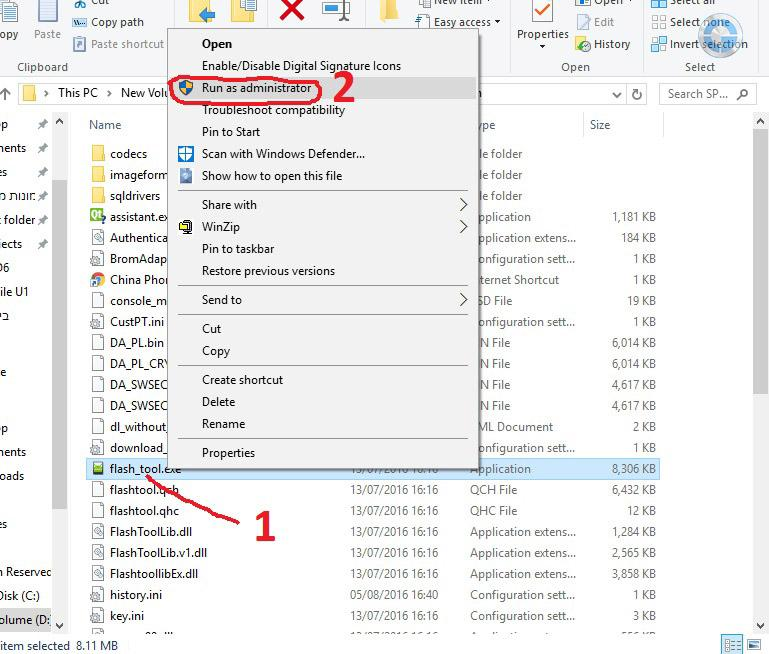
יפתח חלון תוכנת הצריבה אך הקבצים שמופיעים בתמונה שלהלן (חלקם מסומנים בירוק) עדיין לא יופיעו בטבלה. לחצו על (1)'Scatter loading' והכנסו לספריה (2) בה נמצאת הקושחה של מכשירכם. מצאו את קובץ ה txt שבשמו רשום Scatter ובחרו בו (3). הטבלה הריקה תתמלא בקבצים בדומה לתמונה. בחרו ב (4) Download only) חובה) . ולחצו על (5) Download. התוכנה ממתינה שתחברו את המכשיר שלכם אל המחשב.
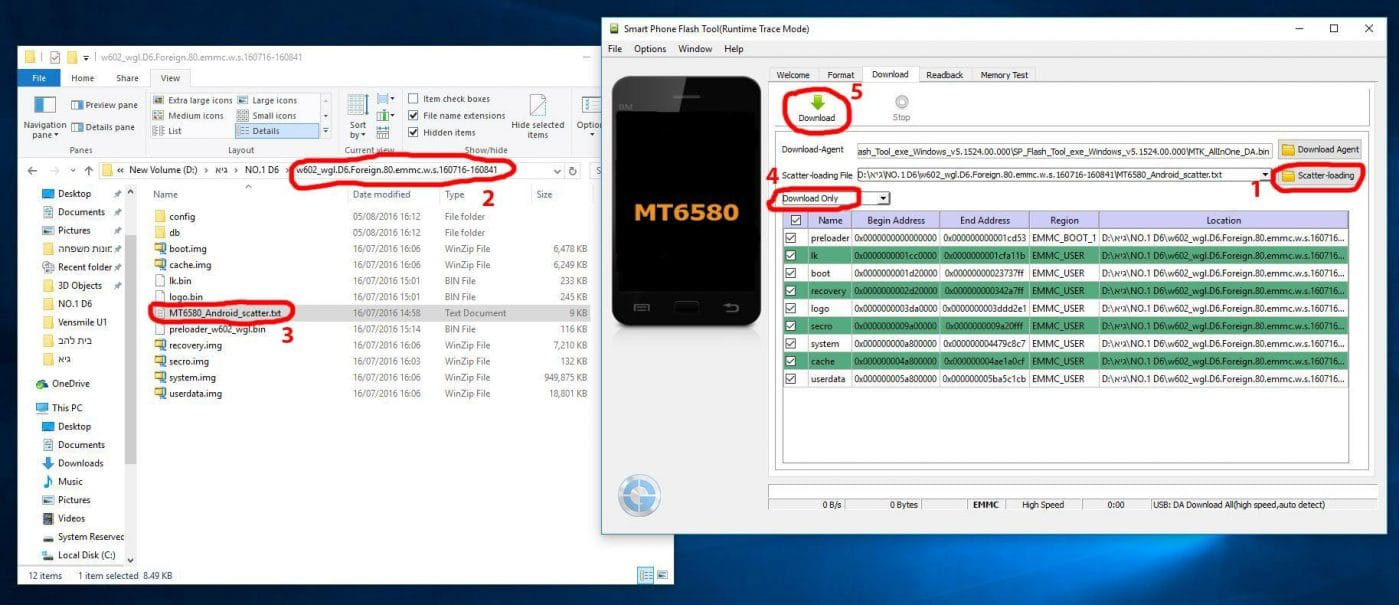
חברו את המכשיר למחשב כשהוא במצב כבוי. התוכנה תזהה אותו ותחל מיד את תהליך הצריבה. בסיום תתקבל הודעה על הצלחת התהליך, תוכלו לנתק את המכשיר ולהפעילו עם הקושחה החדשה.
מקור
בהצלחה! -
חדש מהנילונים!!!
Twrp ל jelly 2
https://unofficialtwrp.com/twrp-3-5-2-root-unihertz-jelly-2/
זה משנה ומפשט (טוב... לא בטוח) את התהליך
אבל מוצלח הרבה יותר
וגם הריקברי המקורי שבמכשיר לא עובד
אני אולי יעדכן את המדריך
אבל בשלב ראשון אני חייב את ה twrp והוא חסום לי
@זלמן יש מצב שאתה מעלה את זה?
הנה קישור ישיר ל twep
https://www.mediafire.com/file/7lp07o0rcha6yi3/352_unihertz_jelly_2.rar/file
או שאולי מישהו אחר יכול להעלות.
בבקשה.. -
@user7090
מאוחר לי אז תצרוב לבד על פי ההוראות האלו
צריבת קושחה על המכשיר שלכם
לאחר התקנת הדרייבר תוכלו להתחבר עם המכשיר שלכם אל המחשב ולבצע עדכוני קושחה.לשם כך תדרשו להוריד את תוכנת SP Flash Tool ולחלץ אותה מקובץ ה ZIP.
הורידו את קובץ הקושחה המתאים למכשירכם וחלצו אותו מקובץ ה ZIP.
לפני תהליך הצריבה דאגו שהמכשיר שלכם יהיה טעון .
לחצו קליק ימני עם העכבר על קובץ הפעלת התוכנה (1) בספריה שחולצה מה SP Flash Tools, ובחרו הפעל כמנהל (2).
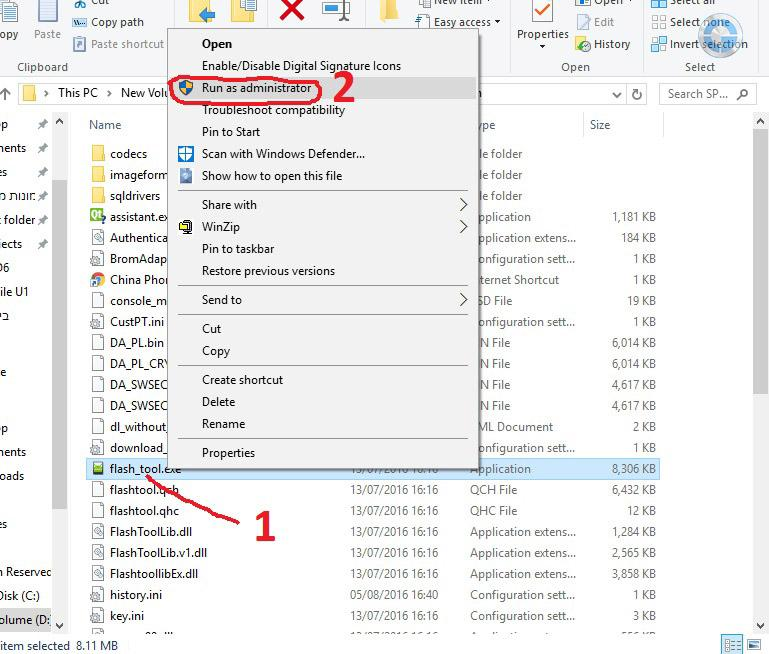
יפתח חלון תוכנת הצריבה אך הקבצים שמופיעים בתמונה שלהלן (חלקם מסומנים בירוק) עדיין לא יופיעו בטבלה. לחצו על (1)'Scatter loading' והכנסו לספריה (2) בה נמצאת הקושחה של מכשירכם. מצאו את קובץ ה txt שבשמו רשום Scatter ובחרו בו (3). הטבלה הריקה תתמלא בקבצים בדומה לתמונה. בחרו ב (4) Download only) חובה) . ולחצו על (5) Download. התוכנה ממתינה שתחברו את המכשיר שלכם אל המחשב.
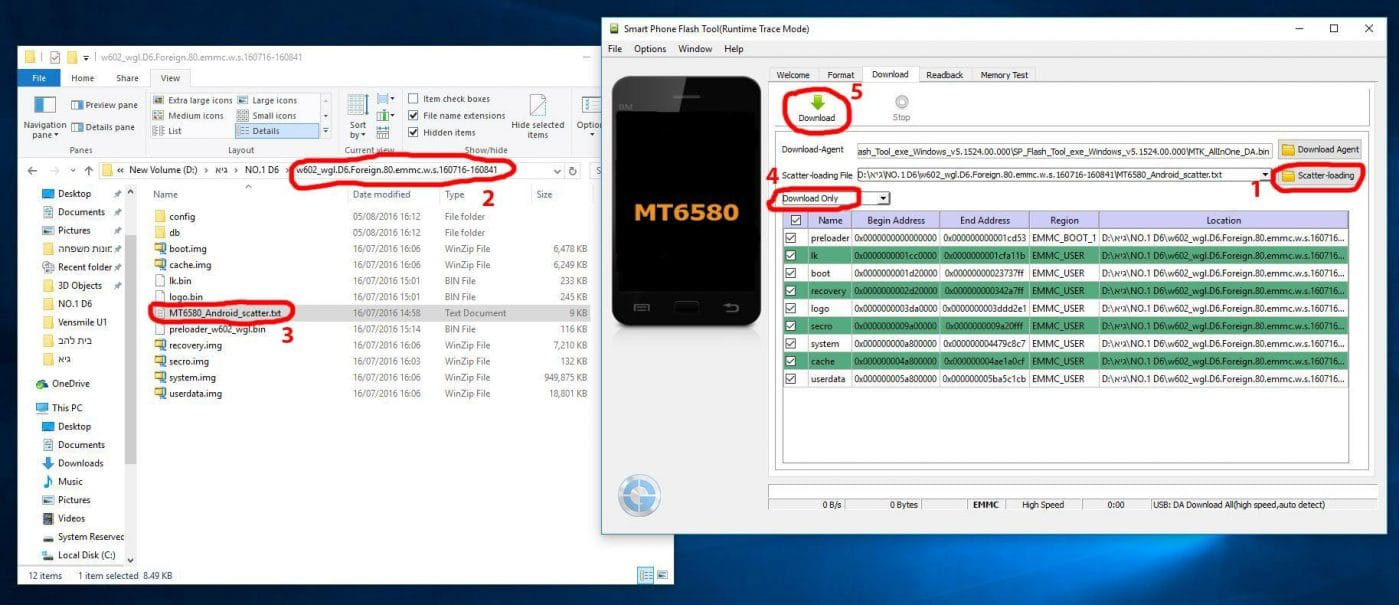
חברו את המכשיר למחשב כשהוא במצב כבוי. התוכנה תזהה אותו ותחל מיד את תהליך הצריבה. בסיום תתקבל הודעה על הצלחת התהליך, תוכלו לנתק את המכשיר ולהפעילו עם הקושחה החדשה.
מקור
בהצלחה!


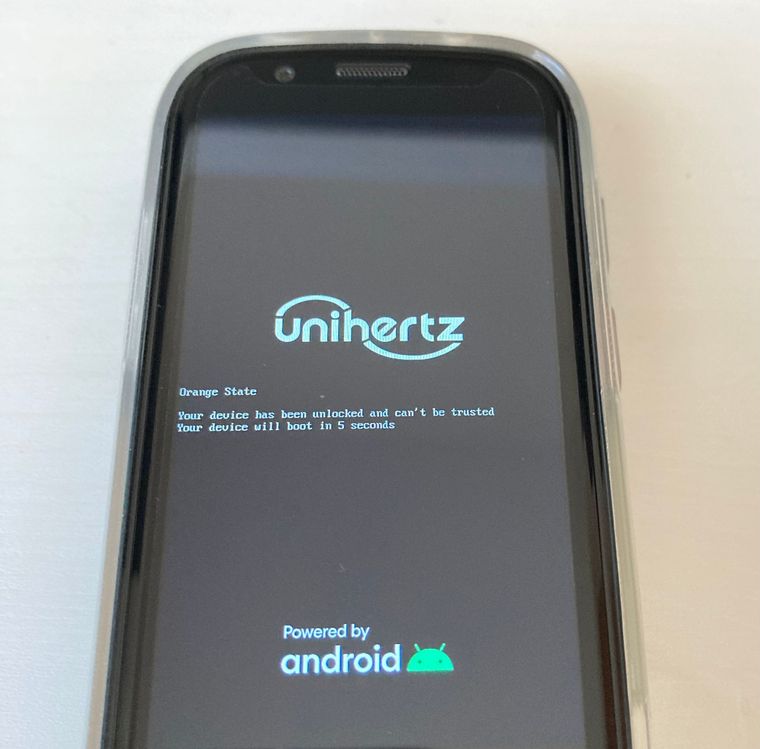 טוב זה לא עבד….
טוב זה לא עבד….